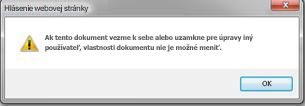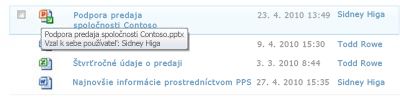Nastavenie knižnice na vyžadovanie vzatia súborov z projektu
Jedným zo spôsobom ovládania spolupráce na dokumente je vyžadovať v súboroch v súboroch, najmä ak majú do knižnice prístup viac používateľov. Ak sa vyžaduje knižnica v pokladni, iní ľudia ju nemôžu prepísať. Hrozí vám však riziko, že zabránite iným ľuďom zobraziť najnovšie zmeny alebo budú robiť zmeny sami. Ak ostatní potrebujú pracovať na dokumente, je dôležité, aby sa súbory rýchlo vrátili späť.
Poznámka: Konfigurujte knižnicu tak, aby vyžadovala v prípade, že používatelia plánujú spolutvorba dokumentov v knižnici. Používatelia nemôžu pracovať na dokumentoch súčasne, keď sú zapnuté vyžadované v pokladne.
Požadovanie v pokladne súborov na úpravy
Poznámka: Iba používatelia s povoleniami Úplný prístup alebo Návrh môžu nastaviť knižnice tak, aby vyžadovali v pokladni súborov.
-
Prejdite do knižnice, v ktorú chcete pracovať.
-
Vyberte položky

Ak sa tieto položky ponuky zobraziť, na páse s nástrojmi vyberte položkuKnižnica a v skupine Nastavenia vybertepoložku Nastavenia knižnice.
-
Na stránke Nastavenia vyberte v časti Všeobecné nastaveniapoložku Nastavenie verzií.
-
V časti Vyžadovať vzatie z dokumentov vyberte v časti Vyžadovať, aby sa dokumenty pred ich úpravou vzali z pokladne?vyberte možnosť Áno.
-
Ak chcete nastavenia uložiť a vrátiť sa na stránku Nastavenia knižnice, vyberte tlačidlo OK.
|
Ak to chcete urobiť... |
Toto sa stane... |
|---|---|
|
Vytvorenie alebo pridanie súboru do knižnice |
Súbor máte najprv vzatý z sebe. Ostatní používatelia ho budú vidieť a pracovať s ním až potom, ako ju skontrolujete do knižnice. |
|
Otvorenie súboru na úpravy |
Keď vyberiete položku Upraviť, súbor sa automaticky zverejní vám. Dialógové okno správy vás upozorní, že sa chyťte súbor z pokladne a ponúkne vám možnosť upraviť ho v lokálnom priečinku konceptov. Po vzatí z sebe sa ikona súboru prekryte zelenou šípkou smerujúcou nadol, ktorá označuje, že súbor je už vzatý z sebe. Nikto iný nemôže súbor zmeniť a nikto iný nebude vidieť vaše zmeny, kým ste ho vzali z sebe. |
|
Zmena informácií o súbore (vlastnosti) |
Ak súbor ešte nie je vzatý z sebe, musíte ho najprv vzal z pokladne a potom vykonať zmeny vo jeho vlastnostiach, ako je napríklad názov, meno autora, termín splatnosti, počet slov a tak ďalej. Zmeny sa prejavia až po jeho návrate do denníka. |
|
Skúste otvoriť súbor, ktorý je vzatý z sebe niekomu inému |
Možnosti Pokladne aDo pokladne sú nedostupné. Súbor, ktorý má niekto iný vzatý z sebe, nie je možné vzal z sebe. Ak sa o to pokúsite, zobrazí sa dialógové okno s informátorom o tom, že súbor vzal z sebe niekto iný. Ak chcete zistiť, kto má súbor vzatý z sebe, ukážte na ikonu súboru. V názve tlačidla sa zobrazí meno osoby, ktorá ju vzala z sebe. Ak budete potrebovať súbor rýchlo, môžete požiadať o jeho kontrolu. |
|
Súbor do pokladne |
Zobrazí sa výzva na zadanie komentára o zmenách, ktoré ste vykonali. Ak knižnica sleduje verzie, váš komentár sa stane súčasťou histórie verzií. Ak sa sledujú hlavné aj vedľajšie verzie, zobrazí sa výzva na výber typu verzie, ktorú chcete do produktu zadať. Ďalšie informácie o verzii nájdete v téme Pozrite tiež. |
|
Ponechať súbor vzatý z súboru príliš dlho |
Nikto iný nebude vidieť vaše zmeny ani upravovať súbor, kým ste ho vzali z sebe. Hoci je to užitočné počas vykonávania zmien, môže to tiež zabrániť ostatným vo vykonávaní ich priradených úloh. Je dobré obchodné postupy a bežné zdvorilosť vrátiť súbor späť čo najskôr po jeho v pokladní. Za niektorých okolností môže správca vynútiť kontrolu súboru. |
Ako nakonfigurovať knižnicu lokality tak, aby vyžadovala v pokladni?
Iba ľudia, ktorí majú povolenia na úplný prístup alebo návrh, môžu nastaviť knižnice tak, aby vyžadovali v pokladni súborov.
Požadovanie v pokladne súborov
Poznámka: Ak tieto informácie nezodpovedajú tomu, čo sa vám zobrazuje, pravdepodobne používate Microsoft 365 po inovácii služby. Ak chcete vyhľadať informácie, ktoré sa vás týka, vyberte kartu Online, 2016, 2013.
-
Prejdite do knižnice, v ktorú chcete pracovať. Ak sa názov knižnice na table Rýchle spustenie nezobrazuje, vyberte položku Celýobsah lokality a potom vyberte názov knižnice.
-
Na páse s nástrojmi v skupine Nástroje knižnice vyberte kartu Knižnica.
-
Vyberte položku Nastavenia

-
Na stránke Nastavenie knižnice vyberte v časti Všeobecné nastaveniapoložku Nastavenie verzií.
-
V časti Vyžadovať vzatie z dokumentov vyberte v časti Vyžadovať, aby sa dokumenty pred ich úpravou vzali z pokladne? vyberte možnosť Áno.
-
Ak chcete zavrieť dialógové okno a vrátiť sa na stránku Nastavenie knižnice, vyberte tlačidlo OK.
Ako odstránim požiadavku na v pokladni z lokality z knižnice lokality?
Ak po chvíli vaša organizácia rozhodne, že vyžadované odhlásenie nie je v skutočnosti potrebné, môžete požiadavku odstrániť, ak máte povolenia na úplný prístup alebo navrhovanie.
Odstránenie požiadavky na v pokladne súborov
Poznámka: Ak tieto informácie nezodpovedajú tomu, čo sa vám zobrazuje, pravdepodobne používate Microsoft 365 po inovácii služby. Ak chcete vyhľadať informácie, ktoré sa vás týka, vyberte kartu Online, 2016, 2013.
-
Prejdite do knižnice, v ktorú chcete pracovať. Ak sa názov knižnice na table Rýchle spustenie nezobrazuje, vyberte položku Celýobsah lokality a potom vyberte názov knižnice.
-
Na páse s nástrojmi v skupine Nástroje knižnice vyberte kartu Knižnica.
-
Vyberte položku Nastavenia

-
Na stránke Nastavenie knižnice vyberte v časti Všeobecné nastaveniapoložku Nastavenie verzií.
-
V časti Vyžadovať vzatie z dokumentov vyberte v časti Vyžadovať, aby sa dokumenty pred ich úpravou vzali z pokladne? vyberte možnosť Nie.
-
Ak chcete zavrieť dialógové okno a vrátiť sa na stránku Nastavenie knižnice, vyberte tlačidlo OK.
Čo sa stane, keď má knižnica lokality požiadavku na v pokladni?
Jedným zo spôsobom ovládania spolupráce na dokumente je vyžadovať v pokladni súborov, a to najmä vtedy, ak majú do knižnice prístup viac používateľov. Ak je súbor vzatý z sebe, môžete sa uistiť, že ho ostatní nemôžu prepísať. Zároveň však zabránite iným ľuďom, aby si pozreli najnovšie zmeny alebo chceli vykonať zmeny sami, takže je dôležité, aby ste súbory ihneď vrátili späť.
Dôležité: Konfigurujte knižnicu lokality tak, aby vyžadovala v prípade, že ľudia plánujú spolutvorba dokumentov v knižnici. Používatelia nemôžu pracovať na dokumentoch súčasne, keď je potrebné, aby boli v pokladne v platnosti.
Pri práci v knižnici, ktorá vyžaduje v pokladni súborov, je užitočné, ak rozumiete vplyvu akcií.
|
Ak to chcete urobiť... |
Toto sa stane... |
|---|---|
|
Vytvorenie alebo pridanie súboru do knižnice lokality |
Súbor máte najprv vzatý z sebe. Ostatní používatelia ho budú vidieť a pracovať s ním až potom, ako ju skontrolujete do knižnice. |
|
Otvorenie súboru na úpravy |
Keď vyberiete položku Upraviť v aplikácii alebo otvoríte názov aplikácie <>, súbor sa automaticky>. Dialógové okno správy vás upozorní, že sa chyťte súbor z pokladne a ponúkne vám možnosť upraviť ho v lokálnom priečinku konceptov.
Po vzatí z sebe sa ikona súboru prekryte zelenou šípkou smerujúcou nadol |
|
Zmena informácií o súbore (vlastnosti) |
Ak súbor ešte nie je vzatý z sebe, musíte ho najprv vzal z pokladne a potom vykonať zmeny vo jeho vlastnostiach, ako je napríklad názov, meno autora, termín splatnosti, počet slov a tak ďalej. Zmeny sa prejavia až po jeho návrate do denníka. |
|
Skúste otvoriť súbor, ktorý je vzatý z sebe niekomu inému |
Možnosti Pokladne aDo pokladne sú nedostupné. Súbor, ktorý má niekto iný vzatý z sebe, nie je možné vzal z sebe. Ak sa o to pokúsite, dialógové okno správy vás informuje, že súbor vzal z sebe niekto iný.
Ak chcete zistiť, kto má súbor vzatý z sebe, ukážte na ikonu súboru. V názve tlačidla sa zobrazí meno osoby, ktorá ju vzala z sebe.
Ak budete potrebovať súbor rýchlo, môžete kontaktovať túto osobu a požiadať o jej doplatok. |
|
Súbor do pokladne |
Zobrazí sa výzva na zadanie komentára o zmenách, ktoré ste vykonali. Ak knižnica sleduje verzie, váš komentár sa stane súčasťou histórie verzií. Ak sa sledujú hlavné aj vedľajšie verzie, zobrazí sa výzva na výber typu verzie, ktorú chcete do produktu zadať. Ďalšie informácie o verzii nájdete v téme Pozrite tiež. |
|
Ponechať súbor vzatý z súboru príliš dlho |
Nikto iný nebude vidieť vaše zmeny ani upravovať súbor, kým ste ho vzali z sebe. Hoci je to užitočné počas vykonávania zmien, môže to tiež zabrániť ostatným vo vykonávaní ich priradených úloh. Je dobré obchodné postupy a bežné zdvorilosť vrátiť súbor späť čo najskôr po jeho v pokladní. Za niektorých okolností môže správca vynútiť kontrolu súboru. |